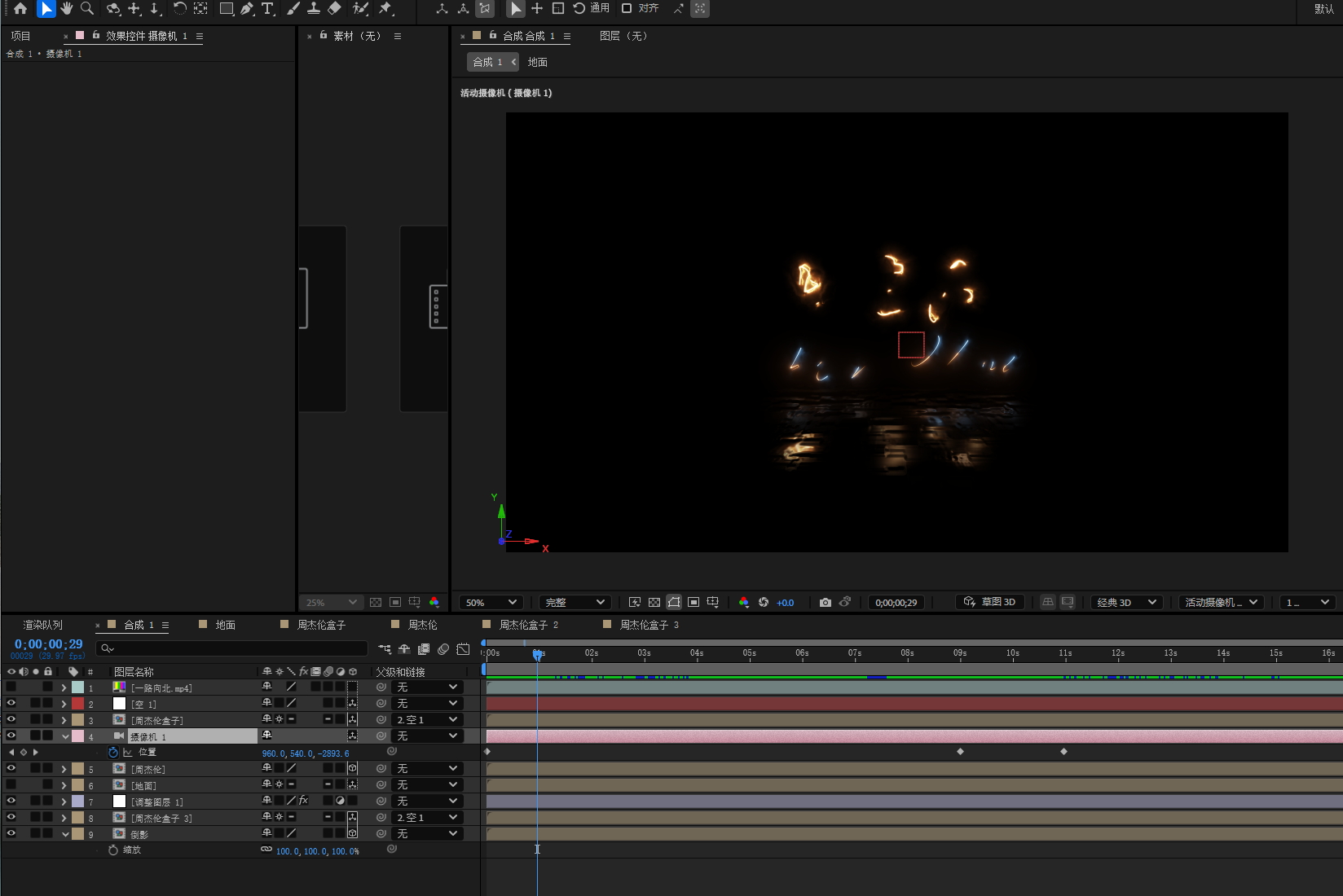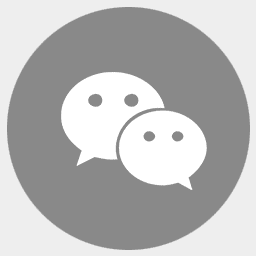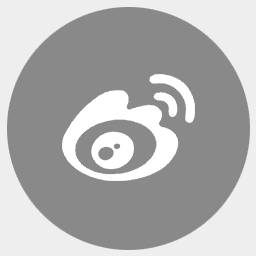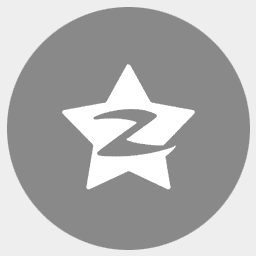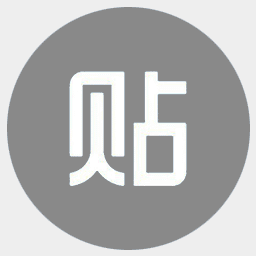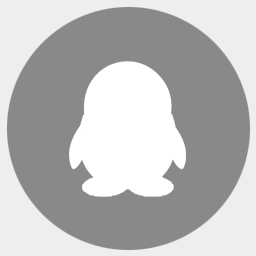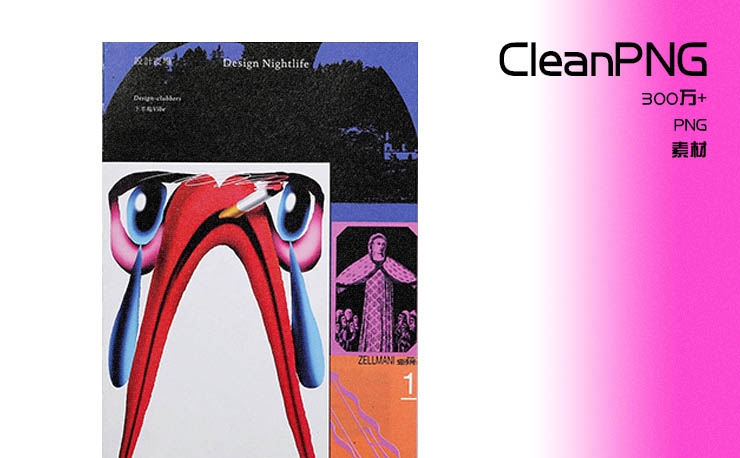今天我们用AE学习一个很炫酷文字效果

现在我们先做一个那个文字
那我们就先新建一个合成
然后命名为文字
然后我们就新建一个我们的文字素材

然后新建两个纯色层应用于两层文字图层中
然后才能用得上我们的那个saber插件
然后我们先把这个自定义主体,给它换到我们一个文字图层
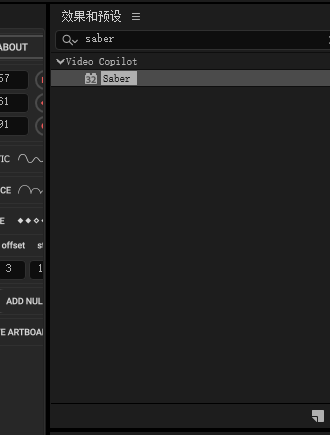
然后它就会反映到我们的字上面
就好了然后我们现在调一下
我们这个saber插件的一些内容
把我们的这个字给它做好
我们可以调一下这个灰光的强度
把它稍微的变小一点
大概给一个1.5,发光的亮度
然后把我们这个预设
这有非常多的一个选择
你们到时候可以自己都去试一下
将预设可以更改成年守护神
改变一下辉光颜色为橘色
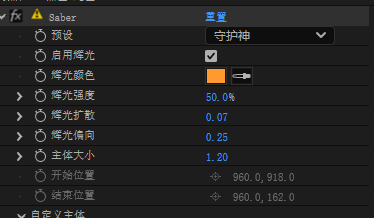
把它的遮罩演变开始大小
先给它改到一个0
然后开始边偏移改到一个100
把这个两个打上关键帧
还有一个结束大小和结束偏移
都在这个第一针这里打上一个关键帧
然后在图层中我们按u键
就会出现我们这个saber插件里面的关键帧了
然后我们在一个10秒的一个位置
然后我们把这个前面4个给它复制一下
Ctrl c Ctrl v给它复制一层过来
然后我们在这个大概2秒的一个位置
把这个结束偏移变成一个0
大概就会出现这样子的
这个一层文字的一个动画

然后我们这里呢
需要在大概一个4秒的一个位置把这个关键帧给它拖到
把开始大小的这个关键帧拖到这里
然后把后面6秒半的这个关键帧
让它变成100然后这里改成100%之后呢

我们就发现它这里后面的就消失不见了
但是我们需要一个完全让它显露出来
因为我们后面的这个关键帧还没改啊
把这里改成一个0
然后我们就可以把这个指示器放到后面
发现它完全亮起来了
只是这样子慢慢的走出来
但是呢我们让它这个线给它动起来
所以呢我们这个关键帧也需要给它
我们现在看一下一个完整的文字
这样子就是这样子去流动的
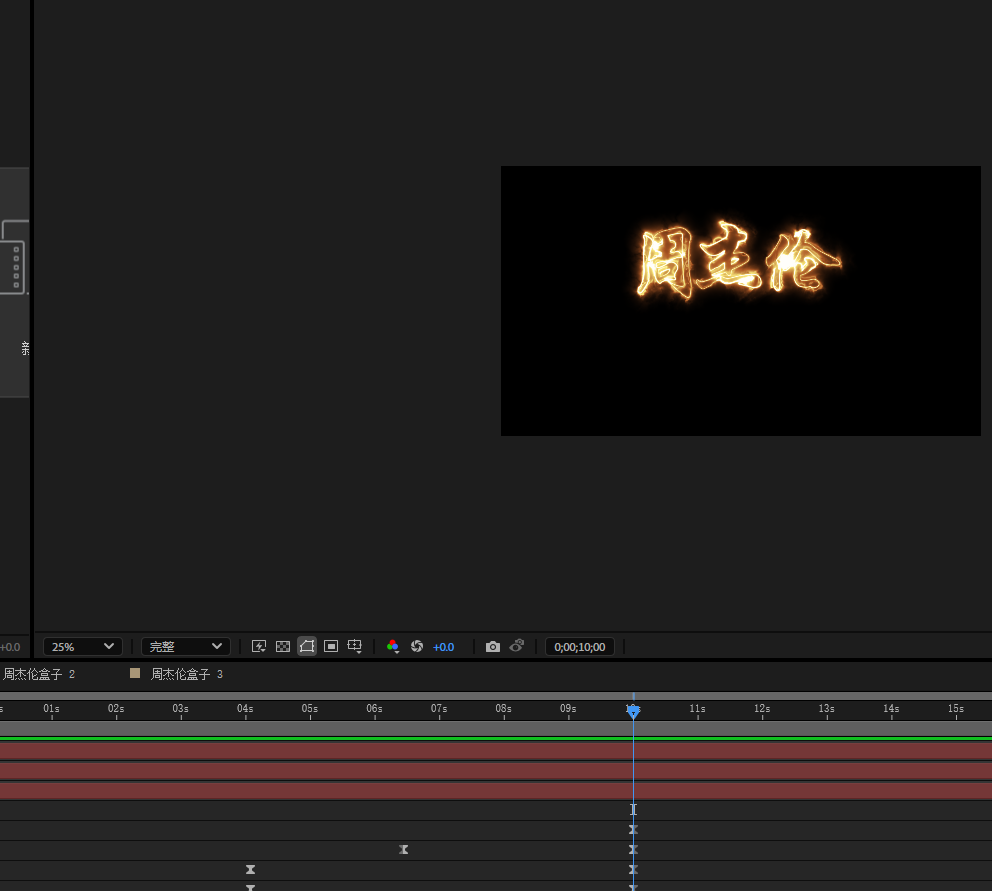
然后我们的一个文字层呢
就是这样子做好了
然后我们还有下面一层的英文字
可以把周杰伦这几个文字saber图层复制一层
然后将里面的文字图层改成jay zhou图层
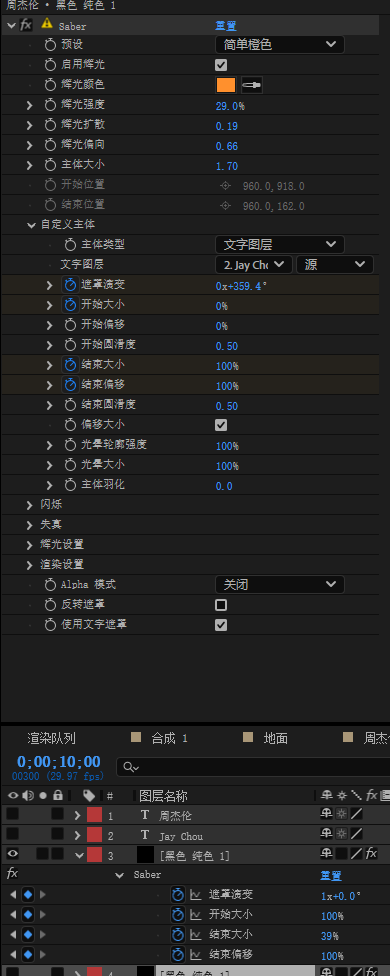
再将jay zhou图层复制一层,改变一下预设变成蓝色
把时间轴向后挪动性形成两个阶段的光线流动
然后现在我们来做一个地板
我们还是新建一个合成
然后我们导入一下我们的素材是一个马赛克PNG图
把我们素材放到我们的地板这里
我们新建一个摄像机
因为我们新建摄像机
所以我们要把这里的3D图层给它打开
然后呢我们把这个马赛克素材给它转过来变成一个地面
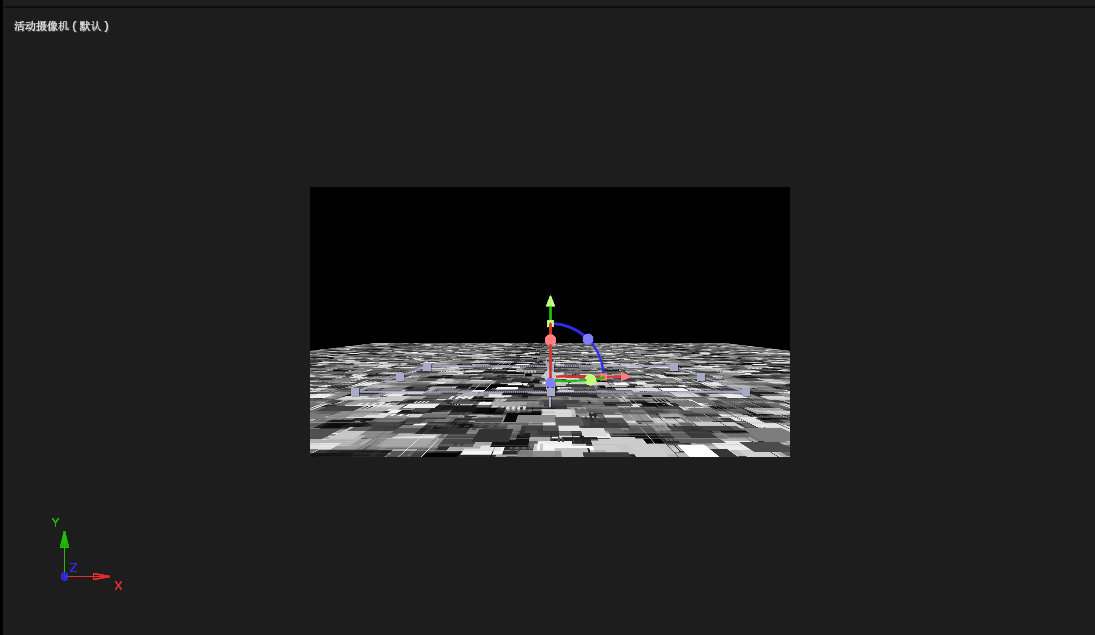
然后我们按一下R键调出它的旋转
然后把X轴改成九十度再直接拖动这里
这样就形成我们的一个地面啊
然后我们这个地面现在还不够大所以我们现在用效果里的动态拼贴给它补一下
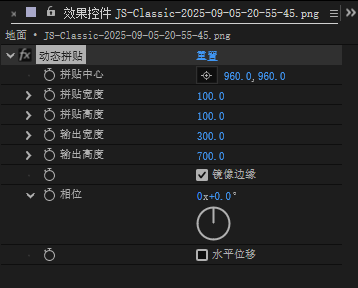
然后把它给他补上一个宽度输出
把这边两边给他补上
然后一个输出高度给他补一下
大概补到一个这个位置
然后这边也给他补上
然后把我们的一个镜像边缘给他打开这样子就会看着稍微好一些
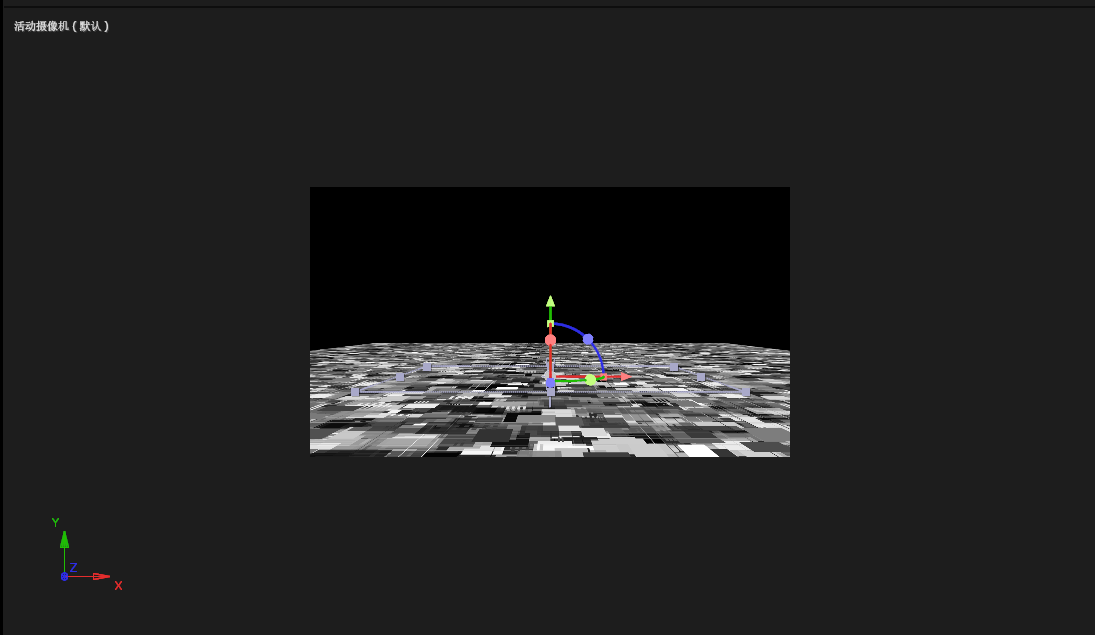
然后我们的这一个地板要给他做一个运动起来的一个感觉
所以我们现在用到一个摄像机按我们的位置快捷键p位置
然后在第一帧给他打个关键帧
再把他拉到后面8秒的一个位置
因为我们整一个动画的时间让他运动起来
然后我们的一个地板和文字就给他做好了
新建一个总的合成然后把我们所有的动画都给放到这个总合成
我们先把我们的文字放进来
文字在这层给它Ctrl +d复制一层
因为我们要做一个倒影然后把下面这个按回车键改一下倒影
然后把这个倒影呢给它转一个180度
然后shift加p键调出它的位置
让它往下走走然后先翻一下

我们要给他把地面给他加上让他一起融合进去
把我们地板放到这里然后现在我们就要把我们这个倒影
融入到这个地板里面
我们新建一个调整图层
把它放到我们的倒影上面一层
然后在效果这边搜一个复合模糊
然后就会出现这样子的一个效果
然后我们把它的最大模糊给它开一下
让那个地板稍微的明显一点
那大概就是这样子一个感觉
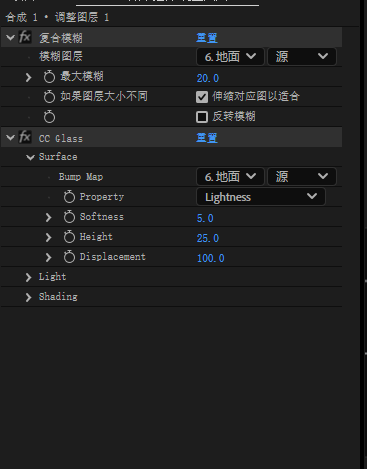
然后我们再给他加一个CCglass把这个柔和度要改到一个0
然后呢这个地方要改成一个地板
然后就会有就会是这样子的一个效果
这个地板倒影的感觉

所以我们现在给他加一个摄像机
就跟刚才我们动地板一样
给他调一下他的一个p键
然后打上一个关键帧
然后我们挪到后面8秒的一个位置
让他整一个朝前稍微挪动一下
然后就会跟着一起动了他这个摄像机
然后我们今天的一个效果呢就这样子做完了